(15-10-20, 17:57)Fabuntu a écrit : Pourquoi ? C'est pour optimiser l'espace de la table lumineuse. "du temps de 2.6... " c'était tellement plus grand. Je me demandais simplement si je n’étais pas passer à coté d'un réglage.
Vrai... et faux. Du temps de la 2.6, la gestion de l'affichage des vignettes ET des infos autour n'avait rien à voir. La nouvelle manière d'afficher les vignettes est meilleure désormais sur l'affichage classique (plusieurs vignettes affichées) en améliorant l'utilisation de l'espace entre l'image et les informations. Et surtout en harmonisant le tout (ce n'était pas le cas avant) selon le format de l'image : paysage, portrait, carré, etc.
Regarde bien ta capture d'écran, ton image prend toute la largeur (excepté une légère marge, normale pour une vignette)/ En respectant le ratio de l'image et le format/taille de la vignette dans ta capture, comment veut-tu qu'elle soit plus grande (sans casser ce ratio et le format de la vignette, donc aussi la cohérence de celle-ci) ?
Le problème que tu souligne ici est l'usage que tu fais de cet affichage. Il n'est pas prévu pour un affichage en grande de l'image. Une vignette reste une vignette quelque soit sa taille. Alors oui, ces améliorations ont entraîné dans le cas que tu présentes une diminution de l'espace pour l'image pour une amélioration dans les nombreux autres cas de ce que je viens de décrire (entre autres choses). Pour l'usage que tu as, la solution de JMM40 est faite pour ça, simplement parce que l'aperçu est depuis longtemps prévu pour l'affichage complet et en grand de l'image.
Le lien linuxfr est recommandé (même si ce n'est pas le manuel mais un descriptif détaillé des nouveautés de la version 3.2 ; la lecture de l'article sur la 3.0 sur linuxfr te serait aussi utile je pense). Juste pour précision, j'ai coordonné l'écriture de ces articles et contribué à l'évolution des vignettes sur les finitions du gros oeuvre fait par @AlicVB.
![[Image: Cadre.jpg]](https://i.ibb.co/yf4hfjg/Cadre.jpg)
![[Image: Cadre.jpg]](https://i.ibb.co/yf4hfjg/Cadre.jpg)






![[Image: huh.png]](https://forums.darktable.fr/images/smilies/huh.png)
![[Image: wink.png]](https://forums.darktable.fr/images/smilies/wink.png)
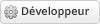
![[Image: Cadre-2.jpg]](https://i.ibb.co/x3Ytr64/Cadre-2.jpg)